一、在细节美化的部分,我们看到这幅图中有商业的部分,我们选择用一个休闲遮阳伞的素材来营造一些商业氛围。通过移动工具(V)配合矩形选框工具(M)让其在商业门前的空地上有序的进行复制,为其命名为“遮阳伞”并将其放在铺地的上一层。具体参数和结果如图01~图02所示。

图 01
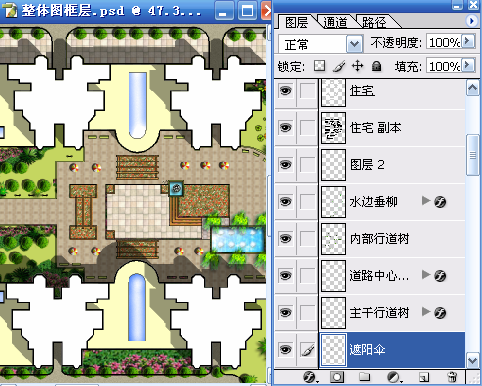
图 02
二、我们选择用一些车辆的素材将马路和停车位布置一下让场景更加丰富。通过移动工具(V)配合矩形选框工具( M)让其在主干道和小区停车位上有序的进行复制,为其命名为“车辆”并将其放在“遮阳伞”层的上一层。具体参数和结果如图03~图04所示。

图 03
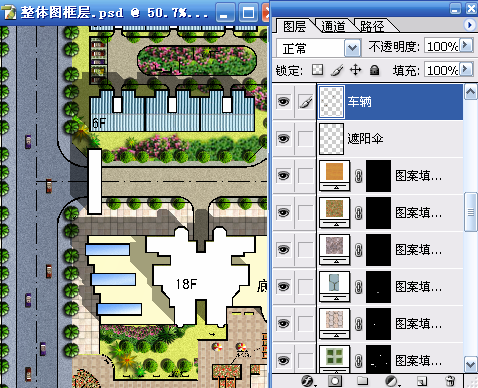
图 04
三、选择“整体图框层”层使用魔棒工具(W)选择跑道部分的选区,在“内部绿地”层上方新建“跑道”层,再将跑道选区填充前景色(R:188 G:110 B:72)。具体参数和结果如图05~图06所示。
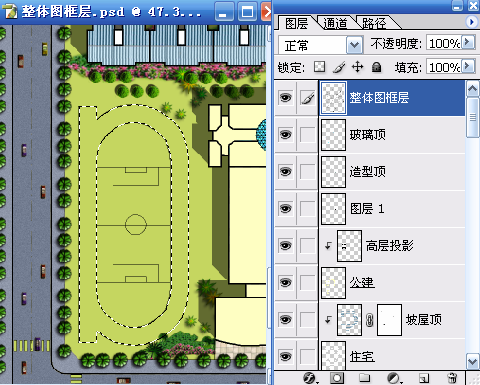
图 05

图 06
四、选择“整体图框层”层使用魔棒工具(W)选择足球场部分的选区,在“跑道”层上方新建“足球场”层和“足球场2”层,再将分别填充前景色(R:175 G:184 B:137)和前景色(R:179 G:186 B:170)。具体参数和结果如图07~图10所示。整张总平填色的效果制作完成了。

图 07

图 08

图 09

图 10
五、整张图做的这里基本完成了,我们把“文字说明层”移动到顶层(Ctrl+Shift+】)。结果如图11所示。
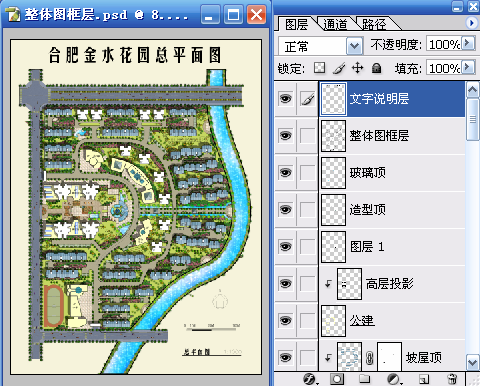
图 11
六、按(D)键复位到默认的前景色和背景色,再利用快速蒙版(Q)和前景色到透明的渐变方式(G)对整个画布边缘进行柔和的填充,填充完成后再次按(Q)键退出快速蒙版得到选区,再顶层添加色阶的调整层。具体参数和结果如图12~图13所示。
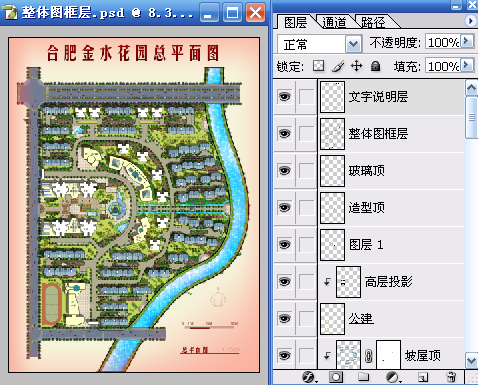
图 12

图 13
七、最后我们对中央景观组团做一些明度和纯度的变化,使其更加突出。利用快速蒙版(Q)和画笔工具(B)对中央景观组团涂抹填充,填充完成后再次按(Q)键退出快速蒙版得到选区,在顶层通过“图层”——“新调整图层”——“色阶”命令和“图层”——“新调整图层”——“色相\饱和度”命令添加“色阶”和“色相\饱和度”的调整层。具体参数和结果如图14~图17所示。
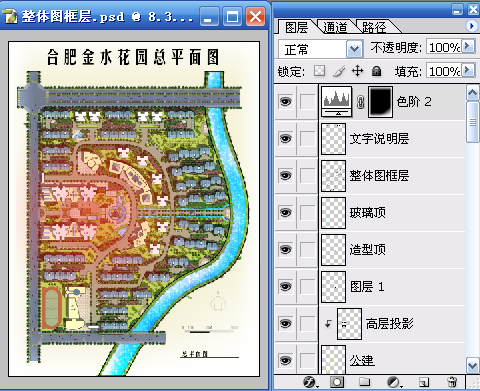
图 14
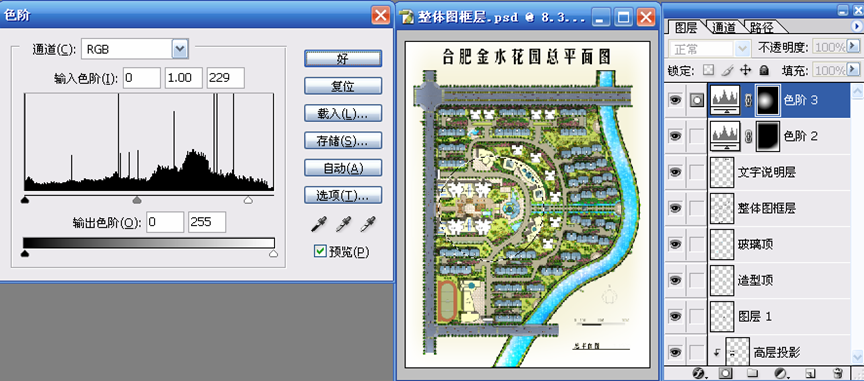
图 15
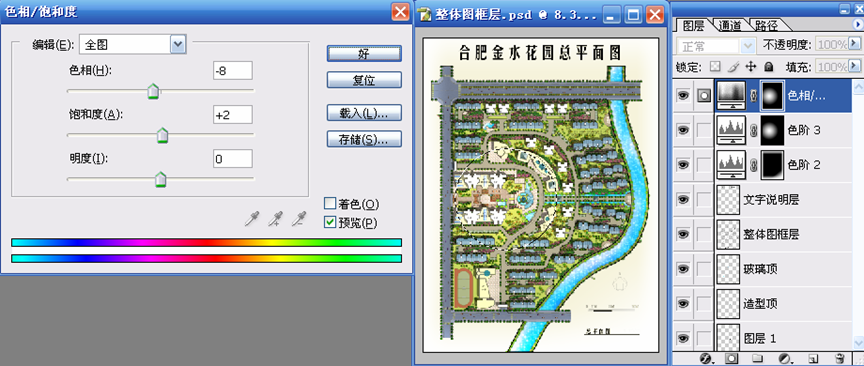
图 16

图 17
安徽新华电脑学校专业职业规划师为你提供更多帮助【在线咨询】


 热门精品专业
热门精品专业

